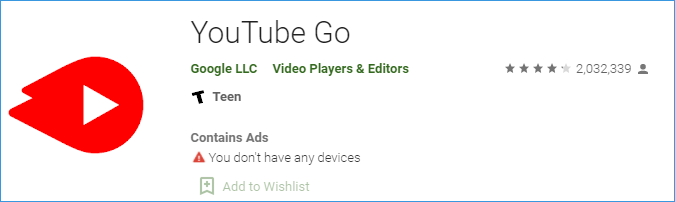¿No te es posible instalar o actualizar YouTube en Android? No puedo instalar ni actualizar Youtube en Android, ¿cómo solucionarlo? Este artículo de MiniTool uTube Downloader cita 9 soluciones efectivas a este problema. Por favor, pruébalas una por una hasta que soluciones el problema.
Aquí tienes 9 soluciones para el problema «no puedo instalar YouTube ni actualizar YouTube en Android».
9 soluciones para «no puedo instalar ni actualizar YouTube en Android»
- Reinicia tu teléfono móvil
- Conéctate al Wi-Fi
- Enciende y apaga el modo avión
- Quita la tarjeta SD del teléfono móvil
- Limpia la caché
- Actualiza el sistema operativo
- Reinstala la aplicación de YouTube
- Prueba a quitar las actualizaciones desde Google Play Store
- Prueba YouTube GO
#1: reiniciar tu teléfono
¿Has probado a reiniciar tu teléfono móvil cuando te encuentras en la situación no puedo instalar ni actualizar YouTube en Android? Si no lo has hecho, pruébalo lo primero. Esta es una solución que puede servir para eliminar algunos factores que nos pueden ser desconocidos y que pueden estar detrás del problema.
Si la solución no ayuda, por favor, pasa a las soluciones siguientes.
#2: conectarse al Wi-Fi
Por favor, prueba a conectarte al Wi-Fi si quieres actualizar YouTube en tu móvil. La razón para esto es que las descargas de Google Play Store se realizan solo cuando el Wi-Fi está habilitado.
Si tienes el problema de que «YouTube no se actualiza en Android» cuando utilizas el Wi-Fi, puedes probar con las soluciones siguientes.
#3: activa y desactiva el modo avión
Prueba a habilitar y deshabilitar el modo avión para desconectar tu teléfono móvil de cualquier red móvil y otras temporalmente.
Para utilizar el modo avión, tendrás que arrastrar el panel de notificaciones hacia abajo y luego darle al icono del Modo avión.
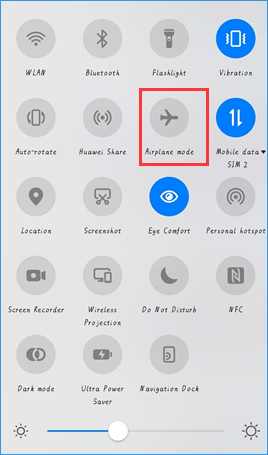
Espera durante unos segundos y después desactiva el modo avión.
#4: retira la tarjeta SD
Si tu teléfono móvil lleva una tarjeta SD, puedes quitarla e insertarla de nuevo en la ranura de la tarjeta SD pasados unos segundos. Luego, prueba a instalar o a actualizar YouTube en tu teléfono móvil para ver si el proceso se desarrolla sin más complicaciones.
#5: limpiar la caché
La solución siguiente para el problema «no puedo instalar ni actualizar YouTube en Android» es borrar la caché. Es posible que tengas que borrar la caché de tres aplicaciones distintas: de YouTube, Google Play Services y Google Play Store.
Nota:
- Borrar los datos en Google Play Store y Google Play Services no borrará ningún dato, sin embargo, los ajustes de Play Store serán reiniciados a sus valores por defecto.
- El borrar la memoria caché de YouTube no solo borrará los vídeos descargados, sino que también reiniciará la configuración de la aplicación a sus valores originales.
Primero, prueba a borrar la caché de YouTube.
1. Abre la aplicación de los Ajustes en tu dispositivo Android y después ve a la opción de Aplicaciones y notificaciones o simplemente a Aplicaciones.
2. Toca en YouTube, dentro de Todas las aplicaciones y después toca en el Almacenamiento de YouTube.
3. Toca BORRAR CACHE y después prueba a actualizar YouTube. Si el problema todavía persiste, puedes darle a BORRAR DATOS.
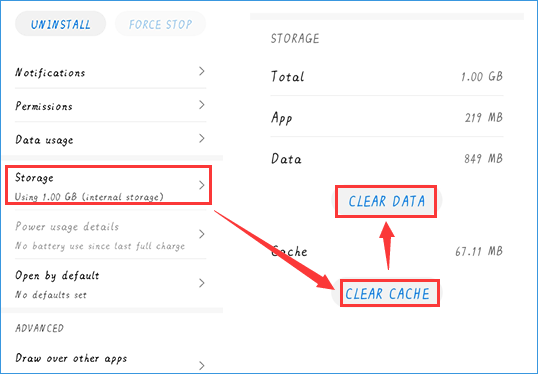
Leer más: ¿Cómo borrar la caché y las cookies de YouTube en el PC y en teléfonos móviles?
Si borrar la caché de YouTube no te ayuda, puedes proceder a borrar la caché de Google Play Store y Google Play Services siguiendo los pasos indicados anteriormente.
#6: actualizar el sistema operativo
Cuando la versión de tu sistema operativo Android ya no sea compatible con la versión nueva actualizada de YouTube, entonces no será posible actualizar la aplicación de YouTube. En este caso, por favor, ve a Configuración > Sistema > Actualización de software para comprobar si hay una versión disponible para tu sistema Android, si así es, deberás actualizar tu Android a esta versión.
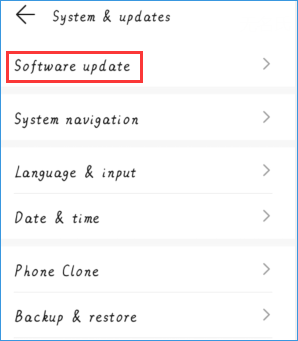
Cuando termine el proceso de actualización, comprueba si la actualización de YouTube puede ser instalada en tu sistema Android.
#7: reinstalar la aplicación de YouTube
Si todavía no puedes actualizar la aplicación de YouTube en tu sistema Android, tendrás que reinstalar tu aplicación de YouTube.
Para desinstalar la aplicación rápidamente, puedes presionar el icono de la app en la pantalla de tu Android varios segundos y luego darle a la Desinstalar que aparece. A continuación, vuelve a instalar la aplicación desde Google Play Store.
#8: desinstalar las actualizaciones de Google Play Store
Desinstalar las actualizaciones de Google Play Store puede ser una posibilidad para eliminar cualquier problema, si lo hubiera, porque al hacerlo se restaura Google Play Store a su versión de fábrica.
Para quitar las actualizaciones de Google Play Store, tendrás que:
- Abrir la aplicación Configuración de tu Android.
- Elegir la opción de Aplicaciones y notificaciones o la de Aplicaciones.
- Darle a Google Play Store.
- Toca sobre el icono de los tres puntos y después elige la opción Desinstalar actualizaciones.
Luego, reinicia tu dispositivo Android y espera por lo menos 2 minutos para que Google Play Store sea actualizada en segundo plano. Ahora, puedes probar a volver a instalar la aplicación de YouTube.
#9: probar YouTube Go
Si no te ha funcionado ninguna de las soluciones anteriores, puedes probar a utilizar YouTube Go. Igual que Android Go, YouTube Go es una alternativa distinta a YouTube que utiliza menos datos, menos energía y demás recursos. Además, es una aplicación muy buena para conexiones malas a Internet y para teléfonos móviles inteligentes que tienen poca memoria RAM.